優(yōu)啟通(EasyU)是it天空出品的一款功能強(qiáng)大的U盤啟動(dòng)制作工具,不少的用戶可能都知道現(xiàn)在u盤還是一種比較的常見(jiàn)的工具,實(shí)際上很多的用戶都會(huì)將u盤作為系統(tǒng)的啟動(dòng)盤,尤其是在一些特殊的時(shí)候可以打開(kāi)電腦進(jìn)行設(shè)置。該軟件貫徹it天空pe的基本理念,在廣泛兼容、穩(wěn)定耐用、快速啟動(dòng)、體積小巧等多方面經(jīng)過(guò)嚴(yán)格測(cè)試找到一個(gè)最為適中的平衡點(diǎn),能夠支持bios與uefi雙啟動(dòng),重于易用性與人性化,盡一切可能貼近使用者的實(shí)際需求,傾力將優(yōu)啟通打造為一線裝機(jī)工程師們的利刃。優(yōu)啟通v3全新設(shè)計(jì)了U盤啟動(dòng)制作程序,直觀明了、操作簡(jiǎn)易,用戶僅需插入U(xiǎn)盤、點(diǎn)下按鈕即可實(shí)現(xiàn)U盤啟動(dòng)的制作。當(dāng)然對(duì)于一些不知道怎么操作的用戶也可以看小編帶來(lái)的使用說(shuō)明,內(nèi)容還是比較的清晰的。
軟件功能
優(yōu)啟通v3支持BIOS與UEFI雙啟動(dòng),滿足各種裝機(jī)需求。
BIOS模式的啟動(dòng)菜單:
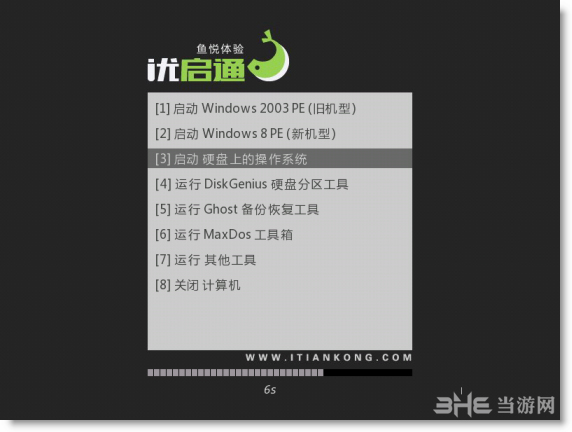
其中,Windows 2003 PE 面向各種舊機(jī)型,而 Windows 8 PE 則用于各種新機(jī)型。
此方式秉承IT天空PE一直以來(lái)的雙PE分治方式,讓更適合的PE用于更適合的機(jī)型,兼容性穩(wěn)定性更高。
同時(shí)提供 DiskGenius、Ghost、DOS等各類常用工具,使日常維護(hù)更輕松。
UEFI模式的啟動(dòng)菜單:(UEFI模式一般使用微軟的BootMgr控制啟動(dòng),無(wú)法做的更豐富)
由于8PE更適合UEFI模式,且UEFI均為新機(jī)型,故此位置只提供8PE的啟動(dòng)選項(xiàng)。
其中默認(rèn)方式為自適應(yīng)分辨率,而1024x768方式是為了照顧某些顯示效果不佳或自適應(yīng)分辨率有一定問(wèn)題的計(jì)算機(jī)。
無(wú)論是以BIOS或UEFI方式啟動(dòng),進(jìn)入PE的啟動(dòng)界面:
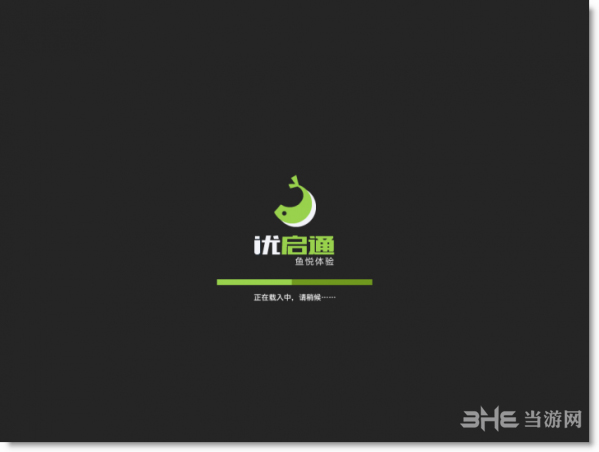
PE桌面:
桌面設(shè)計(jì)簡(jiǎn)潔大方,提供了常用軟件,避免過(guò)于凌亂。
軟件特色
1、強(qiáng)大的硬件支持
UEFI和BIOS兩種啟動(dòng)模式完美結(jié)合。
用不同的PE,支持不同的硬件范圍,兼容性更全面。
2、易操作的UI界面
告別繁瑣,一鍵式制作方式。
功能強(qiáng)大,滿足使用者多種實(shí)際需求,快速裝機(jī)。
3、結(jié)合多款自研軟件
結(jié)合多款自研軟件,提高裝機(jī)效率,
智能識(shí)別相應(yīng)的系統(tǒng),添加自定義軟件方便快捷。
4、雙區(qū)分別管理
PE區(qū)與數(shù)據(jù)區(qū)分別獨(dú)立,數(shù)據(jù)操作更方便快捷。
U盤PE分區(qū)于系統(tǒng)下自動(dòng)隱藏,嚴(yán)防病毒入侵。
5、美觀簡(jiǎn)潔的PE界面
為簡(jiǎn)化桌面,只放置背景圖標(biāo),更加漂亮簡(jiǎn)潔。
使用說(shuō)明
準(zhǔn)備工作:
1、準(zhǔn)備一個(gè)能正常使用的U盤,下載優(yōu)啟通U盤啟動(dòng)盤制作工具,制作成U盤啟動(dòng)盤;
2、下載原版WIN7系統(tǒng)鏡像到電腦本地磁盤,然后復(fù)制到您制作好的U盤啟動(dòng)盤內(nèi);
第一步:重啟電腦,當(dāng)開(kāi)機(jī)畫(huà)面彈出來(lái)時(shí),連續(xù)按“快捷鍵”,隨后會(huì)彈出如圖示窗口,我們按上下方向鍵“↑↓”找到U盤(U盤的選項(xiàng)一般是有關(guān)USB或者您u盤的品牌的英文名稱),然后按回車鍵進(jìn)入優(yōu)啟通主菜單界面;
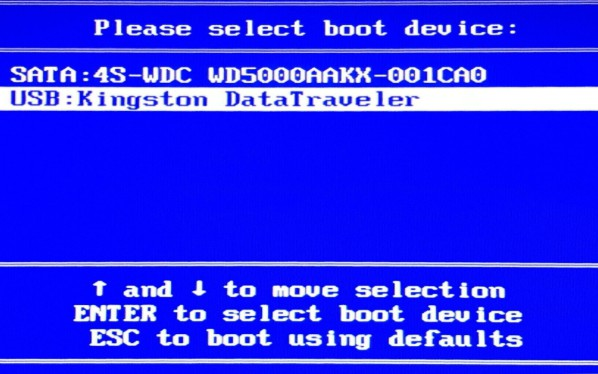
選擇02,運(yùn)行優(yōu)啟通win8 PE(超強(qiáng)兼容)選項(xiàng);
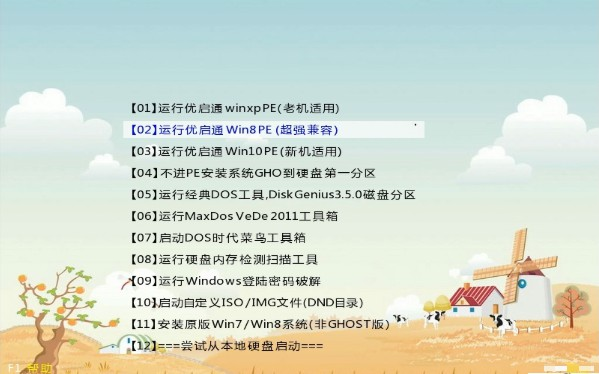
第二步:對(duì)磁盤進(jìn)行分區(qū);

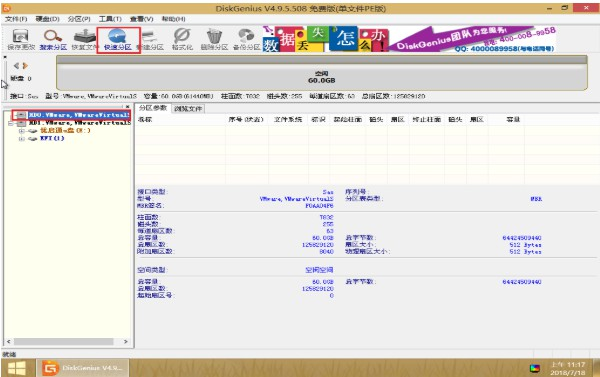
第三步:進(jìn)入優(yōu)啟通PE系統(tǒng)后,選擇原版WiNdows安裝
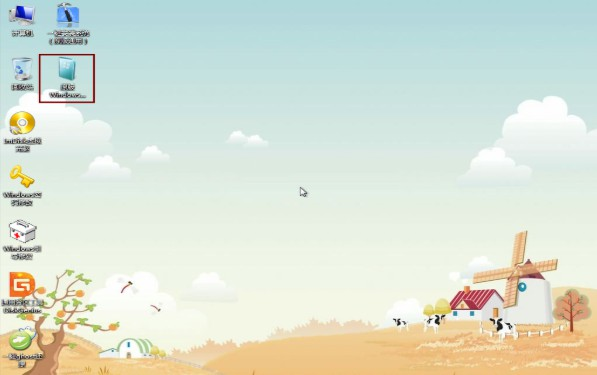
第四步:選擇Windows vista/7/8/10/2008/2012選項(xiàng),各選項(xiàng)如圖所示(windows的安裝源為您下載的系統(tǒng)鏡像位置)

第五步:點(diǎn)擊開(kāi)始安裝,會(huì)跳出一個(gè)窗口 ,勾選“安裝成功后自動(dòng)重啟計(jì)算機(jī)”;
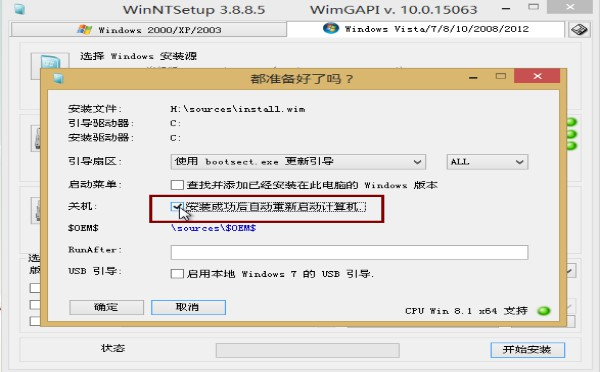
第六步:安裝成功啦!點(diǎn)擊重啟計(jì)算機(jī);
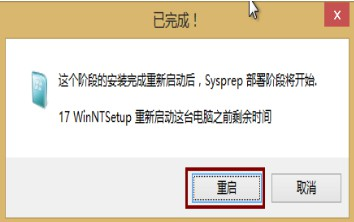
第七步:正在安裝程序哦!稍微等待一下不要著急!
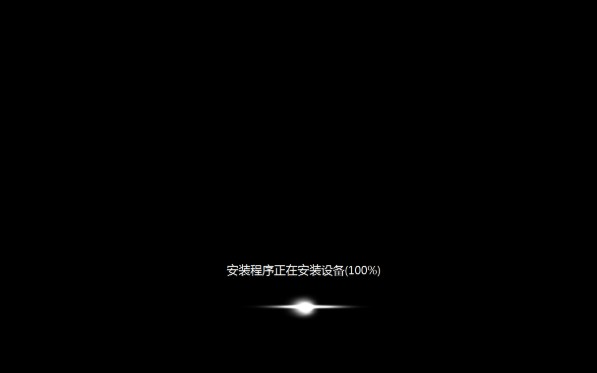
第八步:安裝成功啦!默認(rèn)選項(xiàng),點(diǎn)擊下一步

第九步:輸入產(chǎn)品密鑰(自行在網(wǎng)上搜索),輸入后點(diǎn)擊下一步;

第十步:勾選“我接受許可條款”,點(diǎn)擊“下一步”;

第十一步:所有設(shè)置完成啦!全新的win7系統(tǒng)如下圖所示。
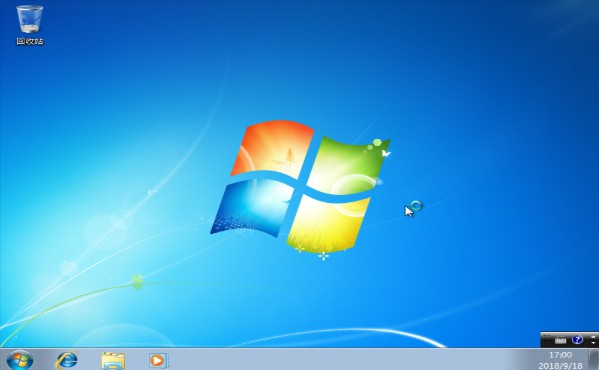
常見(jiàn)問(wèn)題
1、U盤裝機(jī)助理系列停了?
IT天空第一、第二代PE命名為U盤裝機(jī)助理,第三代則重定名為優(yōu)啟通。
這樣講呢,U盤裝機(jī)助理算是停了,也算是沒(méi)停,看怎么理解了。
2、優(yōu)啟通以前不是一個(gè)U盤啟動(dòng)制作工具嗎?現(xiàn)在是PE了?
是的,優(yōu)啟通早期版本的設(shè)計(jì)目的是作為一個(gè)通用化的U盤啟動(dòng)制作工具,且之前用于過(guò)U盤裝機(jī)助理v2系列一段時(shí)間。
但現(xiàn)在的優(yōu)啟通v3則是一個(gè)集制作和PE為一身的完整PE產(chǎn)品。
3、為什么優(yōu)啟通v3的設(shè)計(jì)略顯女性化?
原因很簡(jiǎn)單,優(yōu)啟通v3的主開(kāi)發(fā)者 KVA 是位美女。
男同胞居多的裝機(jī)工程師隊(duì)伍,一個(gè)柔情似水的PE,或許也是一件有意思的事情~
4、我該怎么自定義優(yōu)啟通的軟件?
你一定沒(méi)好好看說(shuō)明,見(jiàn)樓上那帖的最后。
其實(shí)優(yōu)啟通的功能非常多,詳細(xì)的說(shuō)明見(jiàn)K美女后期補(bǔ)全的完整文檔。
5、遇到問(wèn)題該怎樣反饋?
請(qǐng)至優(yōu)啟通專用反饋區(qū)內(nèi)反饋,反饋時(shí)填寫(xiě)反饋表格。 反饋表格中的很多信息非常重要,多一個(gè)準(zhǔn)確的信息,排查問(wèn)題就能更快一些。
6、我該怎樣在虛擬機(jī)內(nèi)進(jìn)入優(yōu)啟通PE?U盤不啟動(dòng)啊!
其實(shí)你根本沒(méi)必要在虛擬機(jī)內(nèi)以U盤啟動(dòng)的方式進(jìn)入PE,參見(jiàn)主程序說(shuō)明中“生成ISO”的功能。
生成一個(gè).iso版的PE,虛擬機(jī)光驅(qū)加載.iso文件,設(shè)置從光盤啟動(dòng),就可以進(jìn)入PE了。
標(biāo)簽: u盤啟動(dòng)盤 重裝系統(tǒng) 電腦裝機(jī)
下載地址
精品推薦
-

硅格T20u盤量產(chǎn)工具
詳情 -

銀燦IS918主控U盤量產(chǎn)工具
詳情 -

fixusb(u盤修復(fù)軟件)
詳情 -

金士頓SSS6691/SK6215量產(chǎn)工具
詳情 -

usbCleaner V4.0去寫(xiě)保護(hù)工具
詳情 -

U盤魔術(shù)師
詳情 -

零視界解決U盤無(wú)法拔出工具(U盤不能安全彈出)
詳情 -

鳳凰系統(tǒng)u盤安裝工具
詳情 -

balena Etcher寫(xiě)盤工具漢化版
詳情 -

芯邦SD卡量產(chǎn)工具(MMC/SD MPTool)
詳情 -

萬(wàn)能U盤量產(chǎn)工具FC MpTool
詳情 -

rufus(啟動(dòng)盤制作工具)
詳情 -

wintogo蘿卜頭版
詳情 -
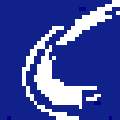
Chipsbank UMPTool
詳情 -

HP USB Disk Storage Format Tool(惠普u盤格式化工具)
詳情 -

U盤魔術(shù)師全能版
詳情
-
4 U盤管理器
裝機(jī)必備軟件












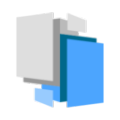








網(wǎng)友評(píng)論